Come Sbloccare iPad Senza Codice
Hai prestato l’iPad a tuo figlio? Ha sbagliato il codice di accesso diverse volte e non puoi più accedere al tuo dispositivo? Bene, questo è uno scenario comune alla maggior parte dei genitori o delle persone che hanno fratelli piccoli che accedono ai loro iPad. E quindi, come fare? Se stai cercando di trovare un modo di sbloccare iPad senza password, possiamo proporti alcune soluzioni rapide.
Continua a leggere!
- Modo 1: Come sbloccare iPad senza password istantaneamente con Tenorshare 4uKey – è anche possibile rimuovere Apple ID;
- Modo 2: Come sbloccare iPad tramite iTunes;
- Modo 3: Come sbloccare iPad in modalità di Recupero;
- Modo 4: Come sbloccare iPad tramite Trova il mio iPhone;
- Modo 5: Come sbloccare iPad con Siri.
Modo 1: Come Sbloccare iPad Senza Password Istantaneamente con Tenorshare 4uKey
Se stai cercando un modo per sbloccare il tuo iPad mini/pro/air, abbiamo uno strumento eccezionale per te. Tenorshare 4uKey Tenorshare 4uKey è tra gli strumenti più affidabili: quando si tratta di sbloccare iPad senza password, niente può batterlo. Puoi anche ripristinare le impostazioni di fabbrica del tuo iPad o iPhone, poiché il software non solo sblocca i dispositivi, ma ti aiuta anche a ripristinarl. Puoi usarlo sia su un Mac che su un computer Windows a tuo piacimento. Con questo strumento, puoi bypassare il codice sitivi iOS.


Passo 1: Prendi la tua copia di Tenorshare 4uKey dal nostro sito Web, quindi installalo e avvialo. Collega il tuo iPad bloccato al PC e premi il pulsante "Inizia a Sbloccare" sull'interfaccia 4uKey.

Passo 2: Nella schermata successiva devi semplicemente premere il pulsante "Download" una volta che il software rileva l'ultima versione del firmware compatibile.

Passo 3: Al termine del download, è necessario premere il pulsante "Avvia sblocco" e attendere il completamento del processo. Entro un po' di tempo il tuo iPad verrà sbloccato.



Come sbloccare iPad senza password di Apple ID usando 4uKey

Avvia Tenorshare 4ukey sul tuo computer o Mac. Collega il tuo dispositivo al computer e, una volta rilevato, fai clic su "Iniziare a rimuovere".
Modo 2: Come Sbloccare un iPad Tramite iTunes
È possibile sbloccare un iPad bloccato “tradizionalmente”, se il dispositivo è sincronizzato con iTunes. In questa sezione mostreremo come sbloccare un iPad senza la password tramite iTunes. È consigliato eseguire il backup del dispositivo prima di eseguire il processo, in quanto vi sono possibilità di perdere i dati quando il dispositivo viene ripristinato alle impostazioni di fabbrica durante lo sblocco. Ecco la guida:
1. Su un PC attendibile (il vostro computer personale cui iPad è già stato connesso) e su cui è stato eseguito il backup dell'iPad, aggiorna iTunes alla versione più recente. Dall'interfaccia di iTunes, tocca il nome del tuo iPad nell'angolo in alto a sinistra;
2. Premi sulla scheda "Riepilogo" ora, quindi tocca il pulsante "Ripristina iPad";

3. Ora il tuo iPad è stato cancellato da tutti i dati e sbloccato. Devi configurarlo di nuovo con nuovi codici e Touch ID.
Modo 3: Come Sbloccare iPad in Modalità di Recupero
Bene, abbiamo visto come sbloccare iPad senza password utilizzando un computer noto e sicuro, cui iPad era già stato collegato. Ma cosa succede se il codice del iPad viene perso o dimenticato e non hai il tuo PC a disposizione? In questi casi viene in soccorso la "Modalità di Recupero". Ecco come sbloccare iPad senza password:
1. Per prima cosa avvia iTunes sul tuo computer e poi collega il tuo iPad tramite un cavo USB.
2. Per mettere il tuo iPad in "Modalità di ripristino", tieni premuti contemporaneamente i pulsanti "Home" e "Sospensione/Riattivazione" finché non viene visualizzata la scritta "Connetti a iTunes".
3. Sulla schermata di iTunes, premi l'opzione "Ripristina" e quindi configura nuovamente il tuo iPad.

Modo 4: Come Sbloccare iPad Tramite Trova il mio iPhone
Per gli iPad che non sono stati sincronizzati con iTunes, è possibile provare altri metodi, ad esempio utilizzando "Trova il mio telefono". Per questo, devi aver abilitato la funzione “Trova il mio iPhone” dal tuo iCloud sul tuo iPad. Ecco cosa devi sapere su come sbloccare iPad senza password:
1. Vai su www.iCloud.com/#find > inserisci le credenziali dell’Apple ID > "Trova il mio iPhone".
Premi "Tutti i dispositivi" > scegli qui il nome del tuo iPad.
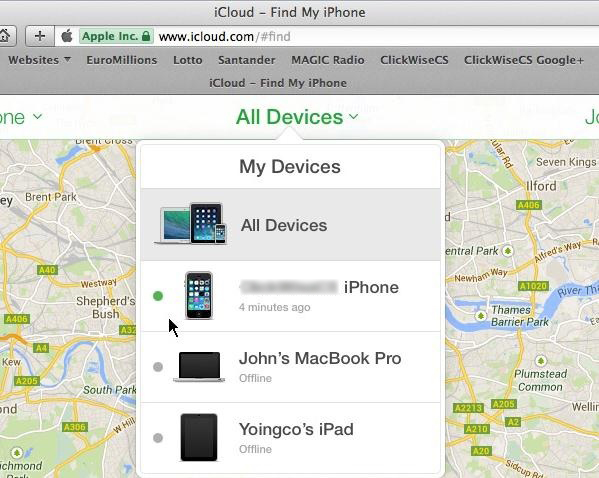
3. Premi "Cancella iPhone/iPad" e il tuo dispositivo viene ripristinato alle impostazioni di fabbrica e sbloccato.

Nota: come vedi, è sempre consigliabile di eseguire backup regolarmente. Questi metodi ripristinano le impostazioni di fabbrica del tuo iPad e tendono a perdere dati.
Modo 5: 5: Come Sbloccare iPad con Siri
iCloud ti offre un altro metodo sbloccare iPad Mini senza password. Qui ci verrà in aiuto Siri.
1. Tieni premuto il pulsante "Home" finché Siri non viene attivato sul tuo iPad. Una volta avviato, Siri chiedere: “Che ore sono adesso?” Attendi che Siri risponda visualizzando l'ora locale.
2. Ora tocca l'icona dell'orologio e accedi al menu Orologio mondiale. Premi il segno "+" per aggiungere un ulteriore orologio.
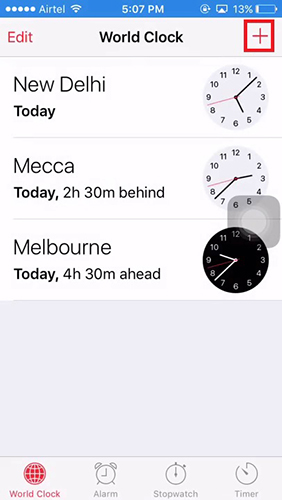
Digita qualcosa nella casella di ricerca e poi premi "Seleziona tutto". Ora, fai clic sull'opzione "Condividi".
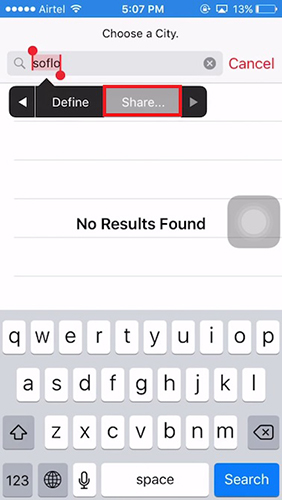
Premi ora la scheda "Messaggio". Apparirà una nuova finestra. Dovrai scegliere l'opzione "Incolla", tenendo premuto il campo "A". Attendi qualche secondo e premi il pulsante "Home" e accedi alla schermata "Home". Ora hai bypassato il codice e sbloccato l'iPad con successo.
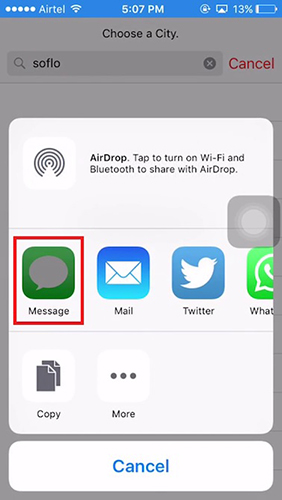
Conclusione
Ovviamente, ti consigliamo di provare Tenorshare 4uKey, per avere uno strumento di sblocco iPad sicuro e affidabile nell’eventualità tu perda tutti i tuoi metodi di accesso. Non c'è paragone in tutto il mercato, quando si tratta di bypassare qualsiasi tipo di codice sui dispositivi iOS. Se avete domande, non esitate a lasciare commenti qui sotto.


